
I et forskningsfirma har frk. Annie, trainee, med den grunnleggende kunnskapen om excel, bygget en finansiell modell, men dessverre stemte ikke økonomien til modellen.
 Annie dro til hver celle for å finne ut hvor modellen gikk galt, men ble forvirret over å gå cellevis og klarte ikke å finne ut feilen.
Annie dro til hver celle for å finne ut hvor modellen gikk galt, men ble forvirret over å gå cellevis og klarte ikke å finne ut feilen.
Annie ble frustrert og lurte på “Å bygge en finansiell modell er så enkelt, men å revidere den økonomiske modellen er en kjedelig oppgave. Jeg skulle ønske jeg kunne utforske noen fantastiske excel-snarveier til å revidere økonomiske modeller. ”
I denne tanken gikk Annie til venninnen hennes som heter Fru Annika som jobbet som senior forskningsanalytiker i samme selskap. Annie fortalte henne problemet, og Annika hjalp henne med å utforske noen fantastiske snarveier til å revidere økonomiske modeller. La oss se hva lærte hun Annie.
Økonomisk modell og Excel-snarveier
-
Ctrl-side ned / Ctrl-side opp
En finansiell modell har forskjellige ark å navigere. Å bruke en mus for å navigere gjennom disse arkene nå og da kan være litt tøft. Så unngå å bruke mus og bruk tastatursnarveien CTRL + Side opp ELLER Ctrl + Page Dwn for å navigere til forskjellige regneark .
-
F2 nøkkel
F2-tasten på tastaturet brukes hvis du vil vite: -
- Formelen som brukes til å beregne et bestemt element
- Cellene som brukes til å beregne formelen
- Rediger formelen
Anbefalte kurs
- Økonomisk modellering av sertifiseringstøy for apparatsektor
- Private Equity Modelling Online Training
- Sertifiseringskurs i finansiell modellering av banker
- Nettbasert opplæring i økonomisk modellering og verdsettelse
La oss anta at du ønsket å sjekke hvilken formel som brukes og hvilke celler som tas i betraktning for å beregne EBITDA.
For dette går du til ønsket EBITDA-celle og klikker på F2-tasten.
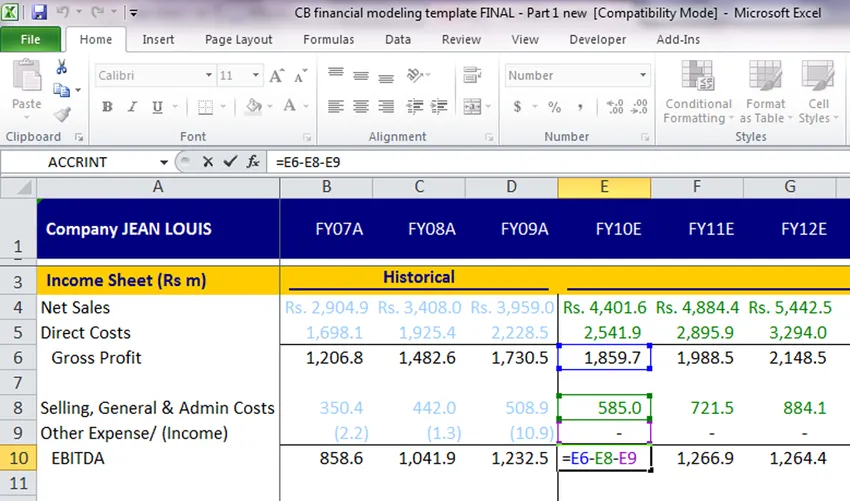
Du vil se noe som dette der cellene som brukes til å beregne har blitt fremhevet av forskjellige farger. Hvis du vil endre cellen som er koblet i formelen Ie for å beregne EBITDA hvis du vil bruke F8 i stedet for E8, klikker du bare i det uthevede rektangelet og drar og slipper til ønsket celle. Endringene vil bli innarbeidet
For å komme ut av det Klikk på en hvilken som helst celle i regnearket eller klikk på ESC-tasten på tastaturet.
-
Ctrl (
En effektiv økonomisk modell har ikke arkkoblet fra ett regneark, men den har celler som er koblet fra forskjellige regneark fra samme arbeidsbok også.
Se for deg en situasjon hvor balansen ikke stemmer overens på grunn av feil koblinger av rentekostnader, og du må sjekke hvilken celle den ble knyttet til. Renteutgiftene til resultatregnskapet må kobles fra renteutgiftsplanen som er tilgjengelig i forskjellige regneark.
Hva vil du gjøre for å overvinne denne situasjonen? Vil du sjekke cellenummeret det ble lenket til og gå til det regnearket og manuelt finne hvilken celle det var? Tror du ikke dette er tidkrevende og forvirrende også?
For å overvinne dette Bruk snarveien CTRL + (. Denne snarveien fører deg til cellen den ble koblet fra.
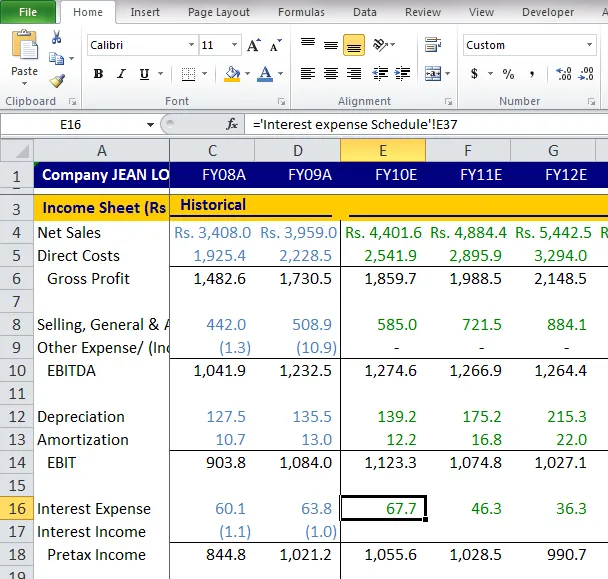
Nå må du sjekke hvor renteutgiftene ble koblet, så gå til cellen du vil sjekke og bruk snarveistasten Ctrl + ( . Denne snarveien fører deg til cellen den ble lenket til fra et regneark som er tilgjengelig i samme arbeidsbok.
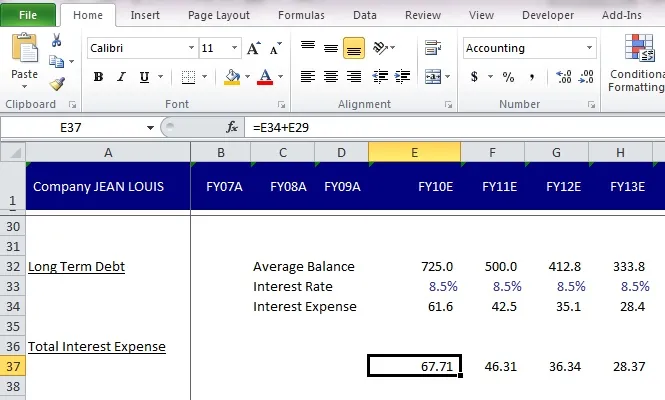
Så i dette eksemplet vil det for renteutgiftene føre til rentekostnadsplanen og cellen som ble koblet frem.
-
F5
Ved å bruke snarveietasten ovenfor har du nådd til cellen som faktisk ble koblet til. Men du har ikke fullført revisjonen av resultatregnskapet helt, så du vil gå tilbake til resultatregnskapet og starte fra den samme cellen som du sjekket koblingen og fullføre revisjonen.
Igjen, hva vil du gjøre? Det er en dårlig ide å få en tanke om å gjøre det manuelt. For å overvinne denne situasjonen bruker du hurtigtasten F5.
For eksempel hadde du brukt denne ctrl + (snarveien og kom til siden den ble lenket til, og nå for å gå til rentekostcellen i resultatregnskapet som du koblet til. Trykk F5 på det samme arket, og du vil se cellen den refererer til til og klikk ok.
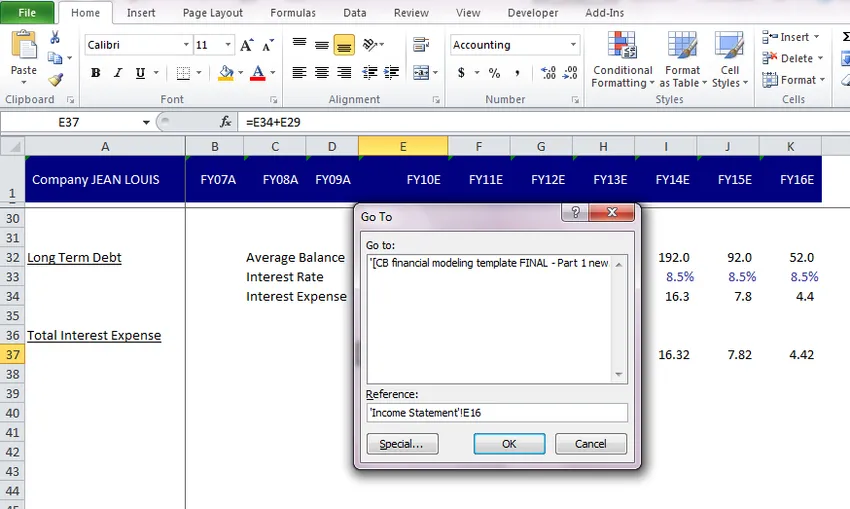
Dette vil føre deg til cellen den refererte til. Henvisning vil generelt referere til den forrige cellen du var på.
-
Ctrl ~
Denne snarveien brukes der du vil se formlene som brukes sammen for hele arbeidsarket. Så gå til hvilken som helst celle i regnearket der du bare vil se formlene og trykk CTrl + ~. Slik ser det ut

For å sjekke cellene som er koblet for å beregne EBITDA, klikker du bare på ønsket celle, og cellene som er koblet vil bli uthevet.
For å komme tilbake til tall, gjør samme prosedyre igjen, gå til hvilken som helst celle i det samme regnearket og trykk Ctrl + ~
 Annie ble veldig glad da hun kunne utforske noen fantastiske snarveier til å revidere økonomiske modeller. Hun takket fru Annika for å hjelpe henne.
Annie ble veldig glad da hun kunne utforske noen fantastiske snarveier til å revidere økonomiske modeller. Hun takket fru Annika for å hjelpe henne.
Annie gikk tilbake til sin økonomiske modell og gikk gjennom hele modellen ved å bruke disse snarveiene veldig enkelt. Hun fant sin feil, og hun utbedret den og var veldig glad da hennes økonomiske modell ble oppstemt.
Annie med et lettelsens sukk lurte på "Å revidere en finansiell modell var absolutt en kjedelig jobb, men denne fantastiske excel-snarveiene har gjort det så enkelt."
Relaterte kurs: -
Snarveier i Excel 2013
Snarveier i Excel
Utforsk noen fantastiske excel-snarveier for å revidere finansielle modeller, Infographics
Lær saften fra denne artikkelen på bare ett minutt. Utforsk noen fantastiske excel-snarveier for å revidere finansielle modeller Infografics
Anbefalte artikler
Her er noen artikler som vil hjelpe deg med å få mer detaljert informasjon om revisjonsøkonomiske modeller, så bare gå gjennom lenken.
- De 10 beste trinnene for å bygge et pivottdiagram i Excel 2016
- 8 Fantastiske og nyttige funksjoner i 2016 arbeidsbok for Excel
- Topp 25 nyttige avanserte Excel-formler og funksjoner